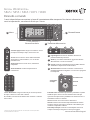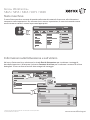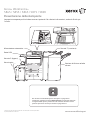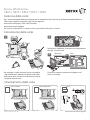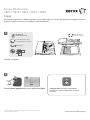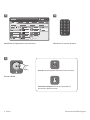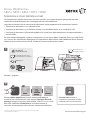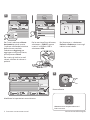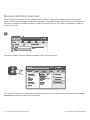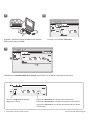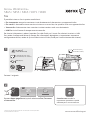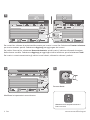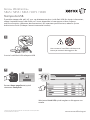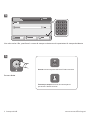www.xerox.com/offi ce/support
Xerox
®
WorkCentre
®
5845 / 5855 / 5865 / 5875 / 5890
–
1
0
C
7
PQRS
4
GHI
2
ABC
3
DEF
5
JKL
6
MNO
8
TUV
9
WXYZ
#
–
1
0
C
7
PQRS
4
GHI
2
ABC
3
DEF
5
JKL
6
MNO
8
TUV
9
WXYZ
#
7
2
6
3 4 5
1
1
6
3
7
4 52
2
3
4
5
Pannello comandi
I servizi disponibili possono variare in base all'impostazione della stampante. Per ulteriori informazioni su
servizi e impostazioni, consultare la Guida per l'utente.
Menu Comandi lavoro
Tastierina alfanumericaSchermo sensibile
In Home page Servizi vengono visualizzati i servizi
principali, ad esempio copia, scansione e fax.
Servizi torna al servizio attivo dalle schermate
Stato lavori o Stato macchina, o a un servizio
preselezionato.
Login/Logout consente di accedere alle funzioni
protette mediante password.
Guida (?) visualizza informazioni aggiuntive relative
alla selezione o al servizio corrente.
Lingua consente di modifi care la lingua dello schermo
sensibile e le impostazioni della tastiera.
Alimentazione consente di attivare o disattivare la
modalità Risparmio energetico o di riavviare o spegnere
la stampante.
Cancella tutto
Arresto
Interrompi
stampa
Avvio
Stato lavori mostra i lavori attivi, trattenuti e
completati.
Stato macchina visualizza impostazioni e
informazioni.
I tasti alfanumerici vengono utilizzati per inserire quantità
di copie, numeri fax e altri dati numerici.
C (cancella) consente di cancellare valori numerici o l'ultima
cifra inserita.
Cancella tutto cancella le impostazioni precedenti e quelle
cambiate per il servizio corrente. Premere due volte per
ripristinare le impostazioni predefi nite di tutte le funzioni e
cancellare le scansioni correnti.
Avvio consente di avviare il lavoro selezionato.
Arresto consente di arrestare temporaneamente il lavoro
corrente. Seguire i messaggi visualizzati sullo schermo per
annullare o riprendere il lavoro.
Interrompi stampa consente di interrompere il lavoro di
stampa corrente per eseguire un lavoro più urgente.
© 2012 Xerox Corporation. Tutti i diritti riservati. Xerox® e Xerox and Design® sono marchi registrati di Xerox
Corporation negli Stati Uniti e/o in altri Paesi.

www.xerox.com/offi ce/support
Xerox
®
WorkCentre
®
5845 / 5855 / 5865 / 5875 / 5890
Stato macchina
Informazioni sulla fatturazione e sull'utilizzo
Il menu Stato macchina consente di accedere allo stato dei materiali di consumo, alle informazioni
stampante e alle impostazioni. Per utilizzare alcuni menu e impostazioni, è necessario accedere come
amministratore usando il nome e la password appropriati.
Nel menu Stato macchina, selezionare la scheda Dati di fatturazione per visualizzare i conteggi di
base delle impressioni. Selezionare il pulsante Contatori di utilizzo per visualizzare i contatori di utilizzo
dettagliati. Il menu a discesa fornisce altre categorie di conteggio.
© 2012 Xerox Corporation. Tutti i diritti riservati. Xerox® e Xerox and Design® sono marchi registrati di Xerox
Corporation negli Stati Uniti e/o in altri Paesi.

www.xerox.com/offi ce/support
Xerox
®
WorkCentre
®
5845 / 5855 / 5865 / 5875 / 5890
1
5
2
3
4
6
7
Presentazione della stampante
La propria stampante può includere accessori opzionali. Per ulteriori informazioni, vedere la Guida per
l'utente.
© 2012 Xerox Corporation. Tutti i diritti riservati. Xerox® e Xerox and Design® sono marchi registrati di Xerox
Corporation negli Stati Uniti e/o in altri Paesi.
Per attivare la modalità Risparmio energetico o spegnere la
stampante, premere il pulsante Alimentazione sul pannello comandi
e scegliere dalle opzioni presentate sullo schermo sensibile. Tenere
premuto per alcuni secondi per forzare lo spegnimento.
Porta USB
Vassoi carta
Vassoio 7 (inseritore)
Stazione di fi nitura ad alto
volume
Alimentatore automatico
Vassoio 5 (bypass)

www.xerox.com/offi ce/support
Xerox
®
WorkCentre
®
5845 / 5855 / 5865 / 5875 / 5890
Windows Mac
1 2
3
Gestione della carta
Caricamento della carta
Orientamento della carta
Per l'elenco completo della carta idonea per la stampante, fare riferimento al Recommended Media List
(Elenco dei supporti consigliati) agli indirizzi seguenti:
www.xerox.com/paper (Stati Uniti/Canada)
www.xerox.com/europaper
Per ulteriori informazioni su vassoi e carta, consultare la Guida per l'utente.
© 2012 Xerox Corporation. Tutti i diritti riservati. Xerox® e Xerox and Design® sono marchi registrati di Xerox
Corporation negli Stati Uniti e/o in altri Paesi.
Carta intestata Carta preperforata Busta
Verifi care o modifi care il formato e le impostazioni
del tipo, se necessario.
Durante la stampa, selezionare le opzioni nel
driver di stampa.
Per ottenere risultati ottimali, aprire a ventaglio
i bordi della carta. Adattare le guide al formato
della carta. Non caricare la carta oltre la linea di
riempimento massimo.

www.xerox.com/offi ce/support
Xerox
®
WorkCentre
®
5845 / 5855 / 5865 / 5875 / 5890
X
Y
X
Y
50–160 g/m
2
(13 lb.–43 lb. Bond)
X: 138–432 mm (5.43–17 in.)
Y: 138–297 mm (5.43–11.69 in.)
≤200 (80 g/m
2
)
X: 432 mm (17 in.)
Y: 297 mm (11.69 in.)
2
2.1 2.2
1
Copia
Per ulteriori informazioni, vedere il capitolo Copia nella Guida per l'utente disponibile online oppure sul disco
Software and Documentation (software e documentazione).
Caricare l'originale.
Premere Home page Servizi, quindi selezionare Copia.
Cancella tutto cancella le impostazioni
precedenti e quelle cambiate per il servizio
corrente.
© 2012 Xerox Corporation. Tutti i diritti riservati. Xerox® e Xerox and Design® sono marchi registrati di Xerox
Corporation negli Stati Uniti e/o in altri Paesi.

www.xerox.com/offi ce/support
1
–
1
0
C
7
PQRS
4
GHI
2
ABC
3
DEF
5
JKL
6
MNO
8
TUV
9
WXYZ
#
2
3
5
4
Arresto arresta temporaneamente il lavoro corrente.
Interrompi stampa consente di interrompere e
ripristinare il lavoro corrente.
Modifi care le impostazioni come richiesto. Selezionare il numero di copie.
Premere Avvio.
Copia

www.xerox.com/offi ce/support
Xerox
®
WorkCentre
®
5845 / 5855 / 5865 / 5875 / 5890
X
Y
X
Y
50–160 g/m
2
(13 lb.–43 lb. Bond)
X: 138–432 mm (5.43–17 in.)
Y: 138–297 mm (5.43–11.69 in.)
≤200 (80 g/m
2
)
X: 432 mm (17 in.)
Y: 297 mm (11.69 in.)
1
2
2.1 2.2
© 2012 Xerox Corporation. Tutti i diritti riservati. Xerox® e Xerox and Design® sono marchi registrati di Xerox
Corporation negli Stati Uniti e/o in altri Paesi.
Scansione e invio tramite e-mail
La stampante è in genere connessa a una rete anziché a un singolo computer, pertanto è possibile
selezionare una destinazione per l'immagine scansita sulla stampante.
La guida include tecniche di scansione dei documenti senza preparazione di impostazioni speciali:
• Scansione di documenti su un indirizzo e-mail.
• Scansione di documenti su un Preferito salvato, una voce della rubrica, o un'unità fl ash USB.
• Scansione di documenti sulla cartella pubblica sull'unità disco della stampante e recupero mediante il
browser Web.
Per informazioni dettagliate e ulteriori impostazioni di scansione, vedere il capitolo Scansione nella Guida
per l'utente. Per informazioni dettagliate sull'impostazione della rubrica e del modello del fl usso di lavoro,
vedere la System Administrator Guide (Guida per l'amministratore del sistema).
Caricare l'originale.
Premere Home page Servizi, quindi selezionare E-mail per
inviare la scansione tramite e-mail, oppure Scansione fl usso di
lavoro per eseguire scansioni nella cartella _PUBLIC o in un'unità
fl ash USB. Selezionare Scansione su se la destinazione di
scansione è memorizzata nella rubrica o salvata come Preferito.
Cancella tutto cancella le
impostazioni precedenti e quelle
cambiate per il servizio corrente.

www.xerox.com/offi ce/support
2
54
3
Arresto arresta temporaneamente il
lavoro corrente.
Premere Avvio.
Per E-mail, selezionare Nuovo
destinatario, quindi inserire
l'indirizzo utilizzando la tastiera
dello schermo sensibile.
Selezionare +Aggiungi per
aggiungere indirizzi all'elenco,
quindi premere Chiudi.
Per inserire gli indirizzi e-mail
salvati, utilizzare la rubrica o i
preferiti.
Per la scansione fl usso di lavoro,
selezionare _PUBLIC, oppure
inserire l'unità fl ash USB e
selezionare USB.
Per Scansione su, selezionare
Preferiti o Rubrica per inserire gli
indirizzi e-mail salvati.
Scansione e invio tramite e-mail
Modifi care le impostazioni come richiesto.

www.xerox.com/offi ce/support
3
1
Recupero dei fi le di scansione
Per recuperare le immagini scansite dalla cartella _PUBLIC, utilizzare CentreWare Internet Services per
copiare i fi le di scansione dalla stampante al computer. CentreWare Internet Services può essere utilizzato
anche per confi gurare mailbox personali e modelli di scansione fl usso. Per ulteriori informazioni, vedere la
Guida per l'utente.
Scansione e invio tramite e-mail
Prendere nota dell'indirizzo IP della stampante sullo schermo sensibile.
Se l'indirizzo IP non viene visualizzato nell'angolo superiore sinistro dello schermo sensibile, premere Stato
macchina e controllare il campo di informazioni.

www.xerox.com/offi ce/support
4
http://xxx.xxx.xxx.xxx
CentreWare
®
Internet Services
4.1
4.2
CentreWare
®
Internet Services
2
4
3
Scansione e invio tramite e-mail
Digitare l'indirizzo IP della stampante nel browser
Web, quindi premere Invio.
Selezionare la cartella pubblica di default, quindi fare clic su Vai per scaricare la scansione.
Fare clic sulla scheda Scansione.
Fare clic su Aggiorna la vista per
aggiornare l'elenco.
Selezionare Download per salvare il fi le nel computer.
Selezionare Ristampa per stampare nuovamente il fi le salvato.
Selezionare Cancella per rimuovere permanentemente il lavoro
memorizzato.

www.xerox.com/offi ce/support
Xerox
®
WorkCentre
®
5845 / 5855 / 5865 / 5875 / 5890
X
Y
X
Y
50–160 g/m
2
(13 lb.–43 lb. Bond)
X: 138–432 mm (5.43–17 in.)
Y: 138–297 mm (5.43–11.69 in.)
≤200 (80 g/m
2
)
X: 432 mm (17 in.)
Y: 297 mm (11.69 in.)
1
2
2.1 2.2
Fax
È possibile inviare un fax in quattro modi diversi:
• Fax incorporato: esegue la scansione e invia direttamente il documento a un apparecchio fax.
• Fax server: il documento viene scansito e inviato a un server fax, che quindi lo invia a un apparecchio fax.
• Internet fax: il documento viene scansito e inviato tramite e-mail a un destinatario.
• LAN Fax: invia il lavoro di stampa corrente come fax.
Per ulteriori informazioni, vedere il capitolo Fax nella Guida per l'utente. Per ulteriori istruzioni su LAN
Fax, vedere il software del driver di stampa. Per informazioni dettagliate su impostazioni avanzate e
confi gurazione del fax, vedere la System Administrator Guide (Guida per l'amministratore del sistema).
Caricare l'originale.
Premere Home page Servizi, quindi selezionare Fax, Fax server
o Internet Fax.
Cancella tutto cancella le
impostazioni precedenti e quelle
cambiate per il servizio corrente.
© 2012 Xerox Corporation. Tutti i diritti riservati. Xerox® e Xerox and Design® sono marchi registrati di Xerox
Corporation negli Stati Uniti e/o in altri Paesi.

www.xerox.com/offi ce/support
2
54
3
Arresto arresta temporaneamente il
lavoro corrente.
Per numeri fax, utilizzare la tastierina alfanumerica per inserire i numeri fax. Selezionare Caratteri selezione
per inserire caratteri speciali. Selezionare +Aggiungi per aggiungere altri numeri.
Per indirizzi Internet fax, selezionare Nuovo destinatario, quindi inserire l'indirizzo utilizzando la tastiera
dello schermo sensibile. Selezionare +Aggiungi per aggiungere indirizzi all'elenco, quindi selezionare Chiudi.
Per inserire i numeri memorizzati e gli indirizzi e-mail salvati, utilizzare la rubrica o i preferiti.
Modifi care le impostazioni come richiesto.
Premere Avvio.
Fax

www.xerox.com/offi ce/support
Xerox
®
WorkCentre
®
5845 / 5855 / 5865 / 5875 / 5890
1
2
3
2.1 2.2
Stampa da USB
È possibile stampare fi le .pdf, .tiff, .ps e .xps direttamente da un'unità fl ash USB. Per ulteriori informazioni,
vedere il capitolo Stampa nella Guida per l'utente disponibile in linea oppure sul disco Software
and Documentation (software e documentazione). Per impostare questa funzione, vedere la System
Administrator Guide (Guida per l'amministratore del sistema).
© 2012 Xerox Corporation. Tutti i diritti riservati. Xerox® e Xerox and Design® sono marchi registrati di Xerox
Corporation negli Stati Uniti e/o in altri Paesi.
Premere Home page Servizi, quindi
selezionare Stampa da.
Selezionare Unità USB, quindi scegliere un fi le oppure una
cartella.
Inserire l'unità fl ash USB nella porta USB
Non rimuovere l'unità fl ash USB durante la
lettura per evitare di danneggiare i fi le.

www.xerox.com/offi ce/support
1
2
5
8
0
C
ABC
JKL
TUV
3
6
9
#
DEF
MNO
WXY
1
4
7
*
GHI
PRS
2
5
4
Arresto arresta temporaneamente il lavoro corrente.
Interrompi stampa consente di interrompere e
ripristinare il lavoro corrente.
Premere Avvio.
Una volta scelto il fi le, specifi care il numero di stampe e selezionare le impostazioni di stampa desiderate.
Stampa da USB
-
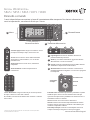 1
1
-
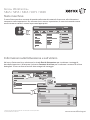 2
2
-
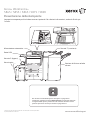 3
3
-
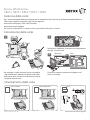 4
4
-
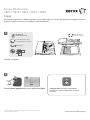 5
5
-
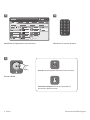 6
6
-
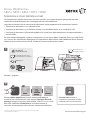 7
7
-
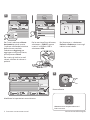 8
8
-
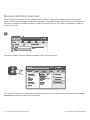 9
9
-
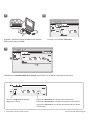 10
10
-
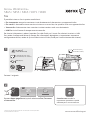 11
11
-
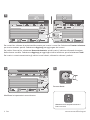 12
12
-
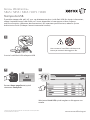 13
13
-
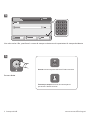 14
14
Xerox 5845/5855 Guida utente
- Tipo
- Guida utente
- Questo manuale è adatto anche per
Documenti correlati
-
Xerox 7970 Guida d'installazione
-
Xerox WorkCentre 7830/7835/7845/7855 with EFI Fiery Controller Guida utente
-
Xerox 7220/7225 Guida utente
-
Xerox ColorQube 8900 Guida utente
-
Xerox 6655 Guida d'installazione
-
Xerox 5845/5855 Guida utente
-
Xerox ColorQube 9301/9302/9303 Guida utente
-
Xerox 5845/5855 Guida utente
-
Xerox EC7836/EC7856 Guida utente
-
Xerox 3655 Guida d'installazione